Thêm nút gửi tin nhắn vào bài viết là giải pháp giúp tăng tương tác cho bài viết hiệu quả. Bài viết sau đây, Ninja sẽ hướng dẫn cách thêm nút gửi tin nhắn vào bài viết đã đăng chi tiết nhất!
I. Vì sao nên thêm nút gửi tin nhắn vào bài viết?
Nút gửi tin nhắn trong bài viết đã đăng sẽ cho phép người đọc gửi tin nhắn trực tiếp tới người đăng nội dung đó. Khi người dùng ấn vào nút này sẽ chuyển đến một giao diện gửi tin nhắn riêng tư cho người đăng.
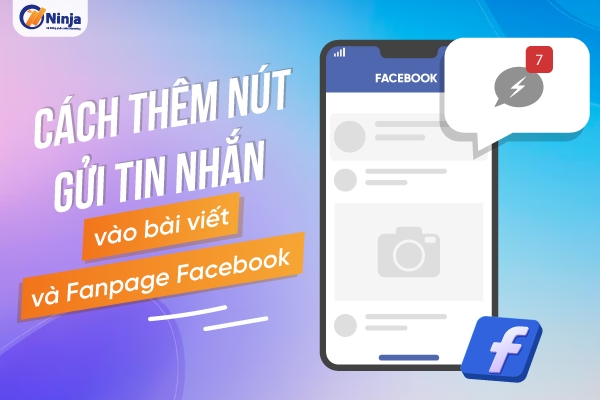
Cách thêm nút gửi tin nhắn vào bài viết dễ dàng
Việc thêm nút gửi tin nhắn vào bài viết mang đến nhiều lợi ích bao gồm:
– Tăng khả năng tương tác, khuyến khích độc giả nhắn tin với người đăng.
– Trong kinh doanh, nút gửi tin nhắn giúp người đăng hỗ trợ khách hàng về sản phẩm, dịch vụ trên bài viết. Đây chính là một trong những cách xây dựng chiến lược marketing online hiệu quả.
– Cung cấp câu hỏi và câu trả lời tự động khi nhận được tin nhắn. Từ đó tối ưu hoá quá trình trao đổi thông tin.
– Việc thêm nút tin nhắn giúp cho fanpage của bạn trở nên chuyên nghiệp, khoa học.
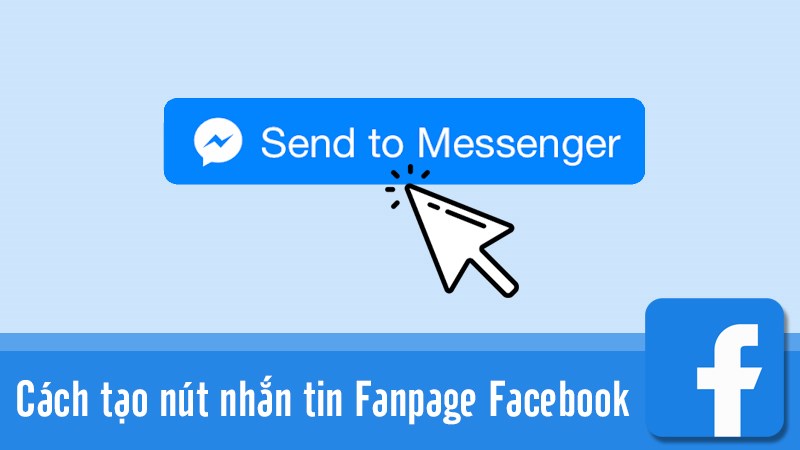
Nút gửi tin nhắn trên bài viết Facebook
Nếu bạn đang kinh doanh Online qua Facebook Messenger, lựa chọn sử dụng tool gửi tin nhắn hàng loạt sẽ hỗ trợ hiệu quả việc quản lý và gửi tin nhắn. Ninja Auto Post Client là phần mềm quảng cáo facebook với tính năng gửi tin nhắn tự động với số lượng lớn, không lo bị spam.
II. Cách thêm nút gửi tin nhắn vào bài viết đã đăng bằng máy tính
Thêm nút gửi tin nhắn vào bài viết đã đăng bằng máy tính được thực hiện như sau:
Bước 1: Đăng nhập vào trang cá nhân của bạn. Sau đó nhấn vào ảnh đại diện của bạn ở góc trên cùng bên phải trang.
Bước 2: Nhấn vào “Xem tất cả trang cá nhân” và chọn vào trang mà bạn muốn thêm nút gửi tin nhắn.
Bước 3: Nhấn vào ảnh đại diện của trang ở góc trên cùng bên phải.
Bước 4: Tiếp đến, nhấn vào “Cài đặt & quyền riêng tư”. Sau đó nhấn “Cài đặt”. Nhấn vào “Quyền riêng tư” ở menu bên trái.
Bước 5: Cuộn xuống tuỳ chọn “Cho phép mọi người nhắn tin cho trang của bạn”. Nhấn “Bật”.
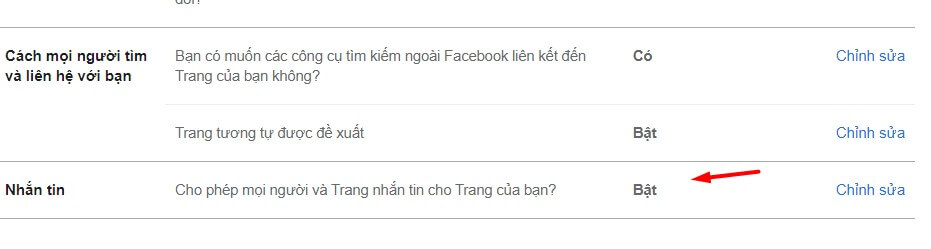
Cách thêm nút gửi tin nhắn vào bài viết trên máy tính
Bước 6: Nếu muốn tuỳ chỉnh tin nhắn tự động, nhấn vào nút “Chỉnh sửa” ở bên cạnh. Phần “Câu hỏi thường gặp”, nhập câu hỏi và câu trả lời tự động cho fanpage của bạn.
Bước 7: Nếu bạn muốn thêm vào nhiều câu hỏi tự động, hãy bấm chọn “Thêm câu hỏi” phía bên dưới.
Bước 8: Cuối cùng, bấm “Lưu” là có thể lưu lại toàn bộ thay đổi.
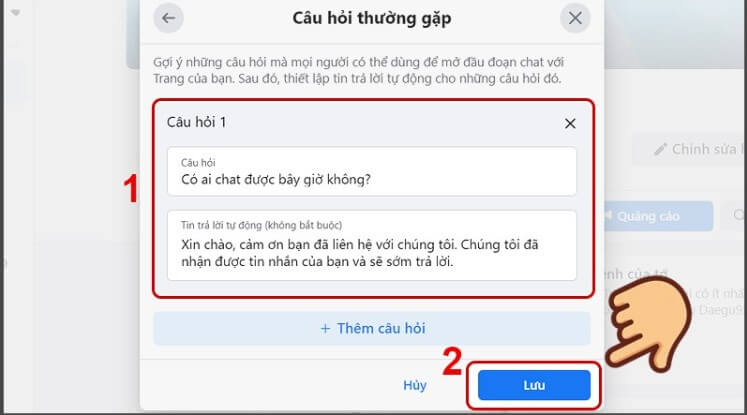
Cách thêm nút gửi tin nhắn vào bài viết trên máy tính
III. Cách thêm nút gửi tin nhắn vào bài viết trên điện thoại
Cách thêm nút gửi tin nhắn vào bài viết đã đăng trên điện thoại cũng tương tự như trên máy tính. Cụ thể như sau:
Bước 1: Trên Facebook của bạn, nhấn vào biểu tượng 3 dấu gạch ngang ở bên góc phải màn hình.
Bước 2: Trong menu tuỳ chọn, ấn chọn “Trang” để truy cập danh sách các Fanpage mà bạn quản lý.
Bước 3: Chọn Fanpage mà bạn muốn thêm nút gửi tin nhắn, nhấn vào biểu tượng 3 chấm phía đầu trang. Nhấn vào “Chỉnh sửa nút hành động”.
Bước 4: Lúc này, màn hình sẽ hiển thị một loạt tuỳ chọn. Nhấn “Gửi tin nhắn” và nhấn “Tạo” để tiếp tục.
Bước 5: Nhập nội dung cho câu hỏi/ câu trả lời mà bạn muốn hiển thị khi người dùng nhấn nút gửi tin nhắn.
Bước 6: Cuối cùng, nhấn “Tạo” để hoàn thành quy trình tạo nút gửi tin nhắn.
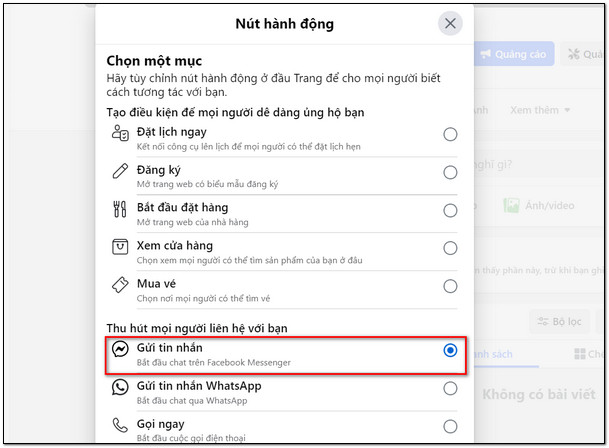
Cách thêm nút gửi tin nhắn vào bài viết trên điện thoại
Trên đây là hướng dẫn các bước thêm nút gửi tin nhắn vào bài viết đã đăng bằng máy tính và điện thoại. Cách thêm nút gửi tin nhắn vào bài viết đã đăng vô cùng đơn giản và nhanh chóng. Hy vọng sẽ giúp ích cho bạn trong việc tương tác và hỗ trợ với khách hàng!
Nếu cần trợ giúp, đừng ngại inbox, các Ninjaer sẽ giải đáp giúp bạn! Tham gia ngay!
Hotline / Zalo: 0929.382.839(Mr.Trương Liệt)
Đừng quên Follow các kênh mới nhất của chúng tôi để nhận được thông tin hấp dẫn.
Telegarm:@truongliet
Facebook: Trương Liệt (Giải pháp Marketing)
Youtube: Phần mềm Marketing Facebook







